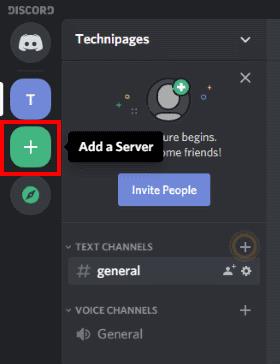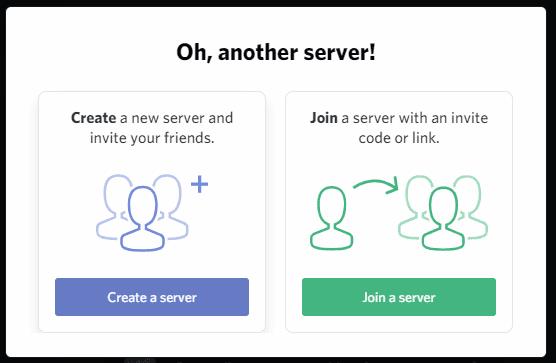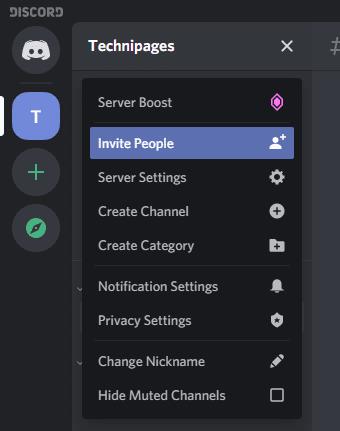Discord é um aplicativo de comunicação gratuito desenvolvido para jogadores. Ele permite bate-papos de texto, voz e vídeo e oferece suporte a mensagens privadas, mensagens em grupo e servidores. Embora as mensagens de grupos privados possam ser uma forma eficaz de se comunicar com um pequeno grupo de amigos, a configuração de um servidor permite muito mais flexibilidade. Com um servidor Discord gratuito, você pode configurar um número ilimitado de canais de texto e voz, criar grupos de permissão, integrar bots, fazer upload de emojis personalizados e muito mais. Também não há limite para o número de pessoas que você pode ter em seu servidor.
Criação de um novo servidor
Para criar um novo servidor Discord, você precisa abrir o Discord e clicar no ícone de mais verde próximo ao final da lista de servidores à esquerda do aplicativo.
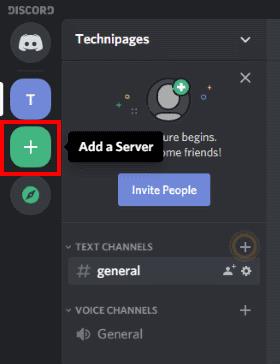
Dica: O processo de criação do servidor é o mesmo em todas as plataformas, incluindo móvel.
Você será perguntado se deseja criar um novo servidor ou se deseja ingressar em um existente. Clique em “Criar um servidor” para criar um novo servidor.
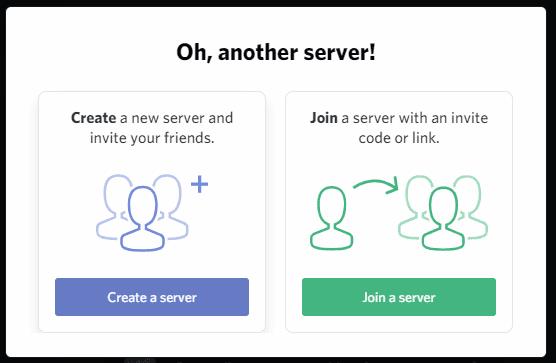
Em seguida, você será solicitado a nomear seu novo servidor e criar um ícone de servidor. O Discord irá sugerir um nome padrão de “servidor do” e colocar essas iniciais no ícone. Basta substituir o nome do servidor pelo nome que você deseja chamar de servidor. Para alterar o ícone do servidor, você precisa de um JPG, PNG ou GIF estático com pelo menos 128 × 128 pixels de tamanho.
Dica: Embora você possa carregar um GIF animado como ícone do servidor, apenas uma imagem estática será usada. Ícones de servidor animados são suportados se você usar dois reforços de servidor Discord, embora este seja um recurso pago.
Convidando pessoas para o seu novo servidor
Por padrão, seu servidor será criado com um canal de voz e um de texto, ambos denominados “Geral”. No canal de texto, você verá uma mensagem de boas-vindas que fornece um link para o “guia de primeiros passos” do Discord. Também oferece uma maneira fácil de convidar seus amigos, você pode fazer isso clicando no botão “Convide seus amigos”.
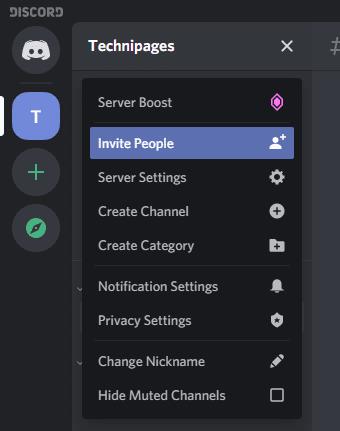
Para convidar seus amigos, você só precisa enviar o link de convite. Eles podem precisar criar um nome de usuário ou uma conta para ingressar, mas o processo é muito simples. Embora existam muitas outras configurações de servidor que você pode escolher definir, agora você está pronto para começar a usar seu servidor.
Dica: Para editar as configurações do servidor, clique no nome do servidor no canto superior esquerdo e depois em “Configurações do servidor”.